Důležité informace: Tento článek se týká klasického prostředí pro mobilní zařízení. Pokud chcete moderní prostředí, používejte místo toho mobilní aplikaci SharePoint pro Android.
Pokud používáte telefon nebo tablet s Androidem a vaše předplatné Microsoft 365 zahrnuje SharePoint Online, můžete si pomocí svého zařízení prohlížet weby, jako jsou týmové weby ve službě SharePoint Online. Můžete si taky prohlížet soubory ve své knihovně Používání OneDrivu v práci nebo ve škole. Díky tomu můžete snadno prohlížet informace na webech, spolupracovat s kolegy, otevírat sdílené dokumenty a být pořád v kontaktu se svou prací.
Díky nedávným vylepšením podporuje SharePoint Online dotykové ovládání ještě líp než dřív. Další podrobnosti najdete v sharepointové prezentaci mobilního prostředí Návrh dotykového ovládání.
Jste připravení to vyzkoušet?
Otevření SharePoint webu
-
Otevřete webový prohlížeč na vašem zařízení.
-
Na panelu Adresa zadejte webovou adresu (URL) pro SharePoint Online.
Například naše adresa URL jehttp://contoso14.sharepoint.com.
Vaše adresa URL bude místo Contoso14 obsahovat váš název domény. -
Přihlaste se ke svému účtu (pracovní nebo školní účet).
-
Mezi navigačními odkazy v horní části obrazovky vyberte Weby.
Zobrazí se seznam všech webů SharePoint uspořádané do seznamů, jako jsou weby, které vidíme a propagované weby.
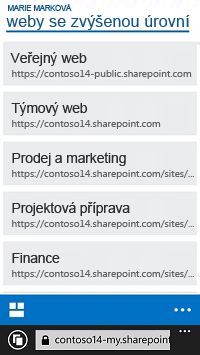
-
Vyberte nějaký web, třeba Týmový web.
Otevření knihovny OneDrivu
-
Otevřete webový prohlížeč na vašem zařízení.
-
Na panelu Adresa zadejte webovou adresu (URL) vašeho webu pro SharePoint Online.
Například naše adresa URL jehttp://contoso14-my.sharepoint.com.
Vaše adresa URL bude místo Contoso14obsahovat váš název domény. -
Přihlaste se ke svému účtu (pracovní nebo školní účet).
-
Mezi navigačními odkazy v horní části obrazovky vyberte OneDrive.
Změna zobrazení webu
U některých typů webů se zobrazením pro počítače a SharePoint knihovnu si můžete vybrat mezi dvěma druhy zobrazení – mobilním zobrazením a Používání OneDrivu v práci nebo ve škole pro počítače.
-
V mobilním zobrazení uvidíte web přizpůsobený tak, aby vypadal dobře na vašem zařízení.
-
V zobrazení pro počítače vidíte navigační odkazy v horní části stránky.
Navigační odkazy se můžou lišit podle toho, co je součástí vašeho konkrétního předplatného Microsoft 365, ale obvykle vypadají takto:

Poznámka: Mobilní zobrazení nemusí být pro všechny vaše weby SharePoint dostupné. Pokud mobilní zobrazení není dostupné, weby se automaticky zobrazí v zobrazení pro počítače.
Přepnutí z mobilního zobrazení do zobrazení pro počítače
-
Na webu nebo v knihovně klepněte na tlačítko se třemi tečkami (...) v pravém dolním rohu obrazovky.
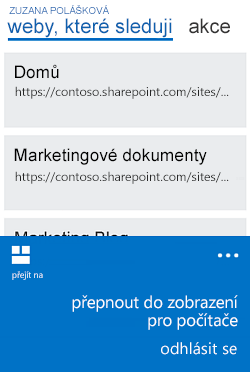
-
Vyberte Přepnout do zobrazení pro počítače.
Přepnutí ze zobrazení pro počítače do mobilního zobrazení
-
Na SharePoint webu klepněte v pravém horním rohu obrazovky na nastavení (

-
V nabídce nastavení zvolte Mobilní zobrazení.
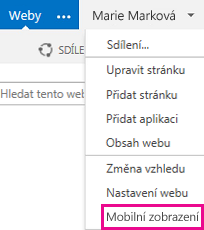
Další informace najdete v článku Použití mobilního zařízení pro práci s sharepointové weby.










